Excel là một công cụ tuyệt vời để người dùng hiểu rõ hơn về tình trạng của doanh nghiệp. Sau đây là cách dùng Microsoft Excel để thực hiện một số phân tích tài chính phổ biến.
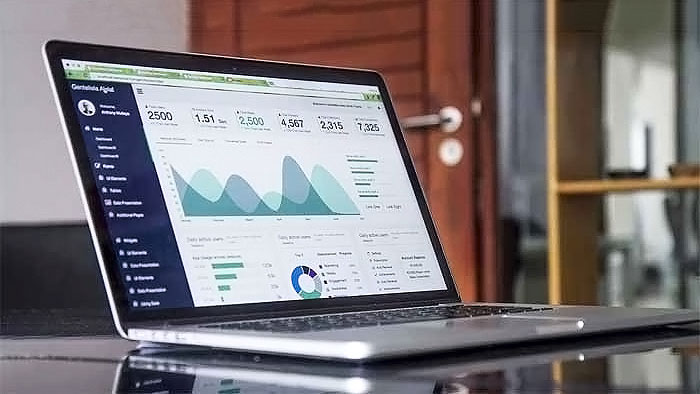
Thiết lập bảng tính Excel
Chúng ta sẽ bắt đầu thiết lập tập dữ liệu mẫu từ một công ty giả định. Bạn có thể sao chép tập dữ liệu này để làm theo và hiểu rõ hơn về phân tích tài chính bằng Excel.
Giả sử bạn muốn phân tích tài chính của một công ty nhỏ như XYZ. Bạn có dữ liệu tài chính trong năm 2021 và 2022 làm cơ sở phân tích. Một khi nắm bắt tốt các khái niệm, bạn có thể làm lại ví dụ bằng dữ liệu thực tế.
Bảng dữ liệu mẫu trông sẽ như thế này:
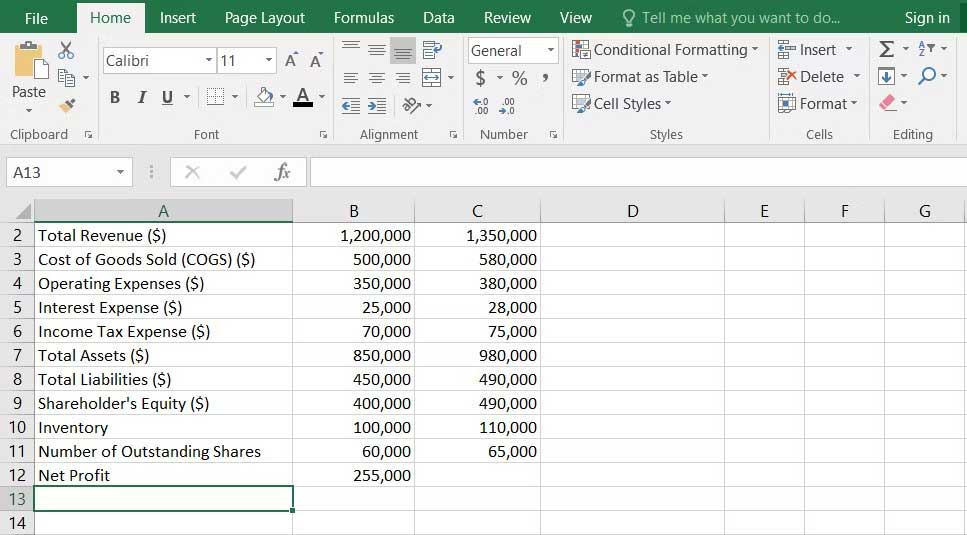
Công thức phân tích tài chính phổ biến
Excel cung cấp một loạt công thức có thể giúp bạn thực hiện phân tích tài chính, bao gồm bất kỳ phép tính toán cơ bản liên quan tới tỷ lệ và phần trăm.
Dưới đây là một số công thức tài chính thường được dùng phổ biến mà bạn có thể sử dụng để triển khai một phân tích tài chính trong Excel.
Tính doanh thu và các chỉ số bán hàng
Đây là công thức mà bạn có thể dùng để tính doanh thu và tỷ suất lợi nhuận của tập dữ liệu:
- Doanh thu bán hàng: Đây là tổng thu nhập hoặc doanh thu được tạo ra từ việc bán sản phẩm và dịch vụ của bạn. Tổng doanh thu trong tập dữ liệu của bạn thể hiện doanh thu bán hàng. Trong ví dụ trên, doanh thu bán hàng vào năm 2021 là 1.200.000 USD.
- Tỷ suất lợi nhuận gộp: Đây là phần doanh thu còn lại sau khi trừ đi giá vốn hàng bán. Để tính toán điều này, hãy làm theo công thức sau:
Tỷ suất lợi nhuận gộp = ((Doanh thu bán hàng - COGS) / Doanh thu bán hàng) * 100Áp dụng vào dữ liệu mẫu, công thức trong ô B12 trông sẽ như thế này:
=((B2-B3)/B2)*100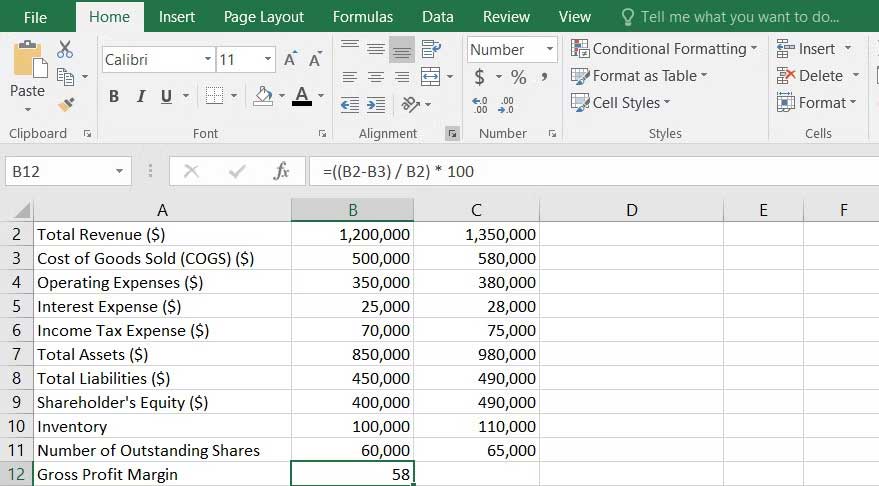
Biên thu nhập dòng: Doanh thu còn lại sau khi trừ tất cả các chi phí (ví dụ: chi phí hoạt động và thuế) là tỷ suất lợi nhuận ròng của bất kỳ công ty nào. Để tính tỷ suất lợi nhuận ròng, bạn có thể sử dụng công thức sau.
Biên thu nhập dòng = (Thu nhập dòng / Doanh thu bán hàng) * 100Dùng công thức này trong bảng dữ liệu mẫu như sau:
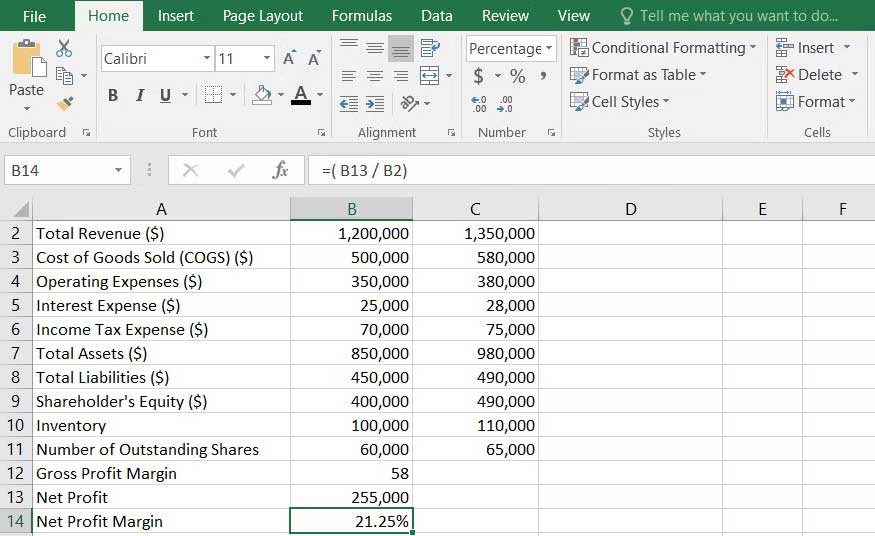
Đánh giá tính thanh khoản
Tỷ lệ thanh khoản của một công ty thể hiện khả năng đáp ứng các nghĩa vụ tài chính ngắn hạn. Thông tin này thường được sử dụng để xác định xem một công ty có đủ tài sản lưu động để trang trải các khoản nợ hiện tại hay không.
Sau đây là một số công thức tính tỷ lệ thanh khoản phổ biến được dùng để triển khai phân tích tài chính trong Excel:
Chỉ số thanh toán hiện hành: Công thức tỷ lệ này giúp đánh giá sự ổn định tài chính của một công ty bằng cách tính toán tính thanh khoản ngắn hạn của nó. Bạn có thể sử dụng công thức này:
Chỉ số thanh toán hiện hành = Tài sản hiện tại / Nợ ngắn hạnỞ bảng dữ liệu mẫu, chúng ta sẽ chia giá trị ở B7 và B8 để tính kết quả.
Tỷ số thanh toán nhanh: Trong trường hợp, bạn muốn loại trừ hàng hàng tồn kho khỏi tài sản hiện tại (vì việc chuyển nó thành tiền mặt trong thời gian ngắn có thể khó khăn), bạn có thể sử dụng công thức tỷ lệ thanh toán nhanh, đó là:
Hệ số thanh toán nhanh = (Tài sản lưu động - Hàng tồn kho) / Nợ ngắn hạnBài viết dùng công thức này để tính hệ số thanh toán nhanh:
=(B7-B10)/B8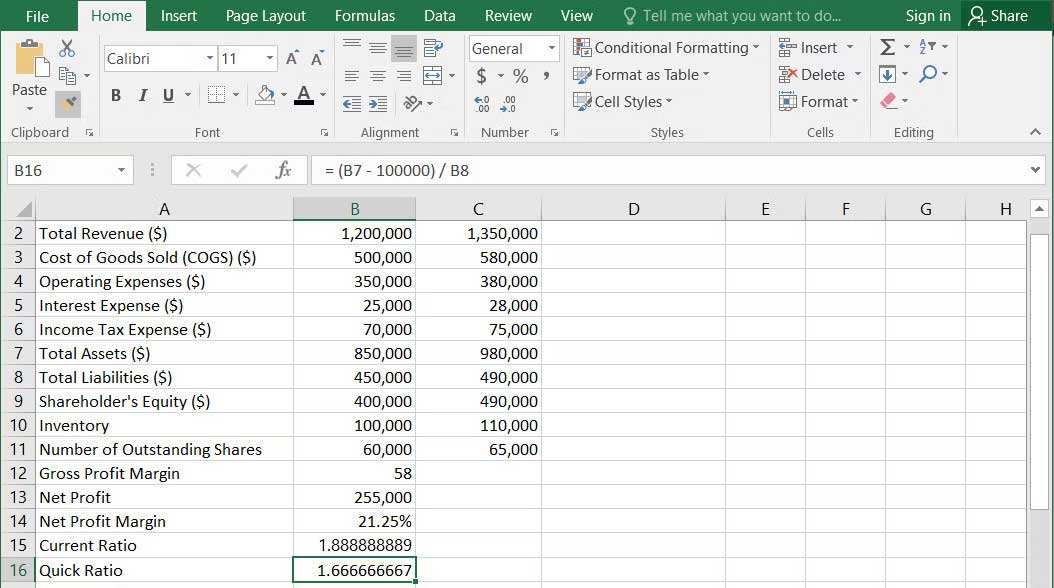
Đo khả năng sinh lời
Lợi tức đầu tư là công cụ có giá trị để đo lường mức độ công ty của bạn có thể tạo thu nhập từ chi phí và đầu tư. Bạn có thể sử dụng chúng để xem công ty của bạn sử dụng tài nguyên hiệu quả như thế nào.
Tỷ suất lợi nhuận trên tài sản (ROA): Đây là khả năng công ty của bạn tạo ra lợi nhuận từ tài sản của mình. Công thức bạn có thể sử dụng để tính toán này là:
ROA = (Thu nhập ròng / Tổng tài sản) * 100Như đã tính toán trước đó, thu nhập ròng và tổng tài sản của tập dữ liệu là 255.000 USD và 850.000 USD. Vì vậy, bài viết sẽ sử dụng công thức này để tính ROA:
=(B13/B7)*100Tỷ số lợi nhuận ròng trên vốn chủ sở hữu: Đúng như tên gọi, tỷ lệ này thể hiện mức độ công ty của bạn sử dụng vốn chủ sở hữu của cổ đông để tạo ra thu nhập. Để tính toán điều này, hãy sử dụng công thức:
ROE = (Thu nhập ròng / Vốn cổ đông) * 100Để tính số liệu này cho dữ liệu mẫu, sử dụng “(B13/B9)*100” trong bảng Excel, như hiển thị bên dưới:
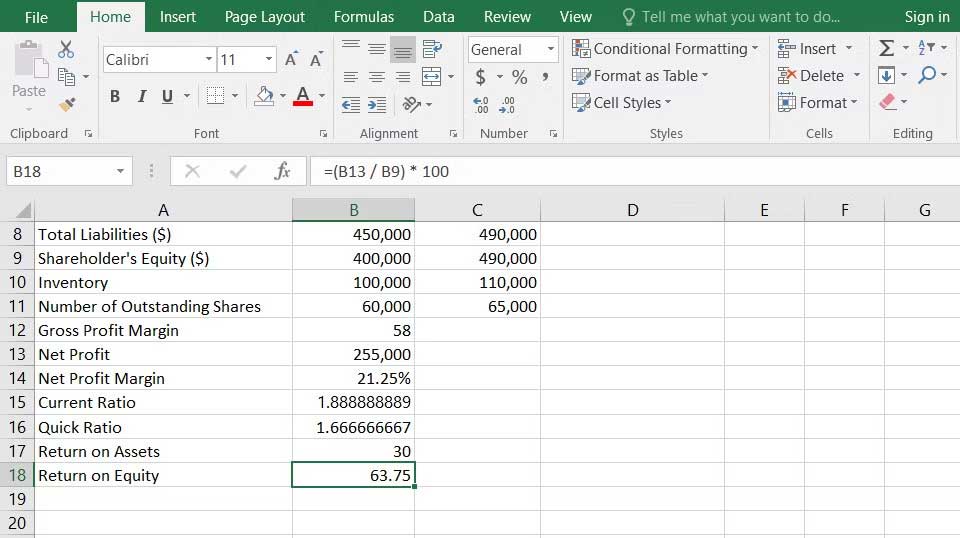
Trên đây là một số cách dùng Excel để phân tích tài chính. Hi vọng bài viết hữu ích với các bạn.

